Wie erstelle ich ein Flussdiagramm?
Die Schaltfläche zum „Erstellen“ von Lernressourcen befindet sich auf der linken Seite des oberen Drop-Down-Menüs. Klicke darauf und wähle die Flussdiagramm-Option. Dann gelangst du direkt zu einer leeren Flussdiagramm-Fläche.
Erstelle dein Flussdiagramm
- Ziehe eine Form von der linken Seite des Bildschirms auf die mittlere Fläche. Wenn du mit deiner Maus über die Form gehst, erscheinen blaue Blockpfeile ringsherum.
- (a) Klicke auf einen Pfeil und es erscheint neben dem Hauptknoten ein weiterer Knoten mit gleicher Form Oder (b) Gib einen Text ein oder ändere die Farbe des Knotens, indem du die Formatierungsleiste auf der oberen Menüfläche nutzt
- Sobald du mehr als eine Form hast (entweder durch die Nutzung der blauen Blockpfeile oder durch das linke Drag and Drop Menü), erscheinen auch kleine blaue Verbindungspunkte, wenn du den Mauszeiger über die Formen bewegst. Verknüpfe die Formen mit einem Pfeil, indem du den Verbindungspunkt einer Form zur anderen ziehst.
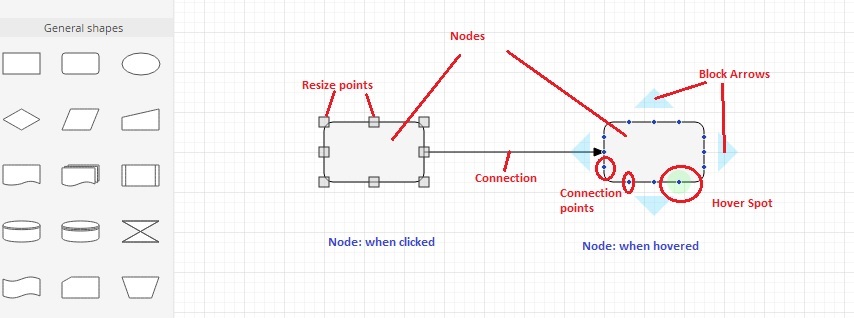
Hinzufügen und Formatieren von Text
Füge einen Text hinzu, indem du auf einen Knoten klickst oder das Textfeld von linken Drag and Drop Menü auf die Diagrammfläche ziehst. Du kannst den Text formatieren, indem du die obere Menüleiste verwendest.

Erweiterte Funktionen
Du kannst Knoten, Bilder oder Verbindungspfeile kopieren, einfügen, verschicken oder in den Vorder- bzw. Hintergrund des Flussdiagrammes ziehen, indem du diese Schaltflächen nutzt:
![]()
Du kannst auch die Farbe der Knoten oder des Flussdiagramm-Hintergrundes ändern. Du kannst nicht nur die Form und Richtung der Verbindungspfeile, sondern ihren Verlauf ändern, indem du auf Verbindung klickst und den blauen Punkt bewegst.
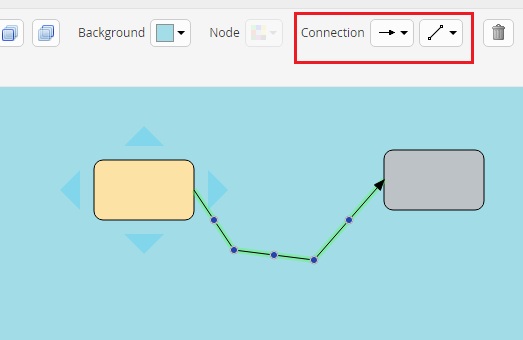
Du kannst Bilder auf deinem Flussdiagramm hinzufügen und sie in einem Knoten platzieren, wenn du sie verbinden möchtest. Durch das Klicken auf die Aktionen-Schaltfläche, kannst du deine Flussdiagramme in der gleichen Art und Weise teilen, kopieren, drucken und bearbeiten wie andere GoConqr Ressourcen.
